So deaktivieren Sie das Android -Update Update
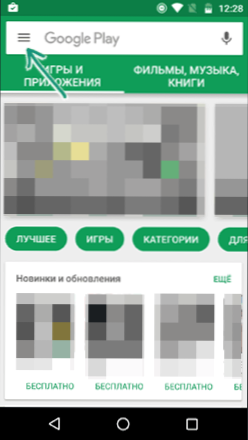
- 3317
- 772
- Dr. Marlen Steinkamp
Standardmäßig ist für Anwendungen auf dem Android-Tablet oder zum Telefon automatische Update enthalten und manchmal nicht sehr bequem, insbesondere wenn Sie nicht oft über Wi-Fi ohne Verkehrsbeschränkung mit dem Internet verbunden sind.
In diesen Anweisungen - im Detail, wie Sie die automatische Aktualisierung von Android -Anwendungen für alle Anwendungen auf einmal oder für einzelne Programme und Spiele deaktivieren können (Sie können das Update für alle Anwendungen außer den ausgewählten deaktivieren). Auch am Ende des Artikels - zum Löschen von bereits installierten Anwendungsaktualisierungen (nur für vorinstallierte Vorbereitungen auf dem Gerät).
Trennung von Updates für alle Android -Anwendungen
Um Updates für alle Android -Anwendungen zu deaktivieren, müssen Sie die Google Play -Einstellungen (Play Market) verwenden.
Die Schritte zum Trennen sind die folgenden
- Öffnen Sie die Spielmarktanwendung.
- Drücken Sie die Menü -Taste oben links.
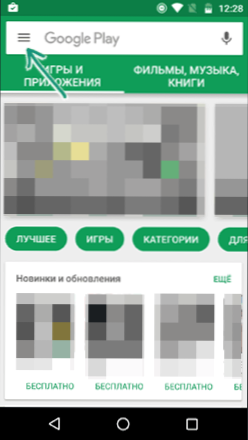
- Wählen Sie das Element "Einstellungen" aus (abhängig von der Größe des Bildschirms müssen möglicherweise die Einstellungen nach unten scrollen).
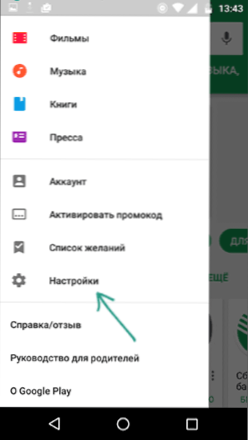
- Klicken Sie auf den Absatz "Automatische Anhänge für die Raffinierung".
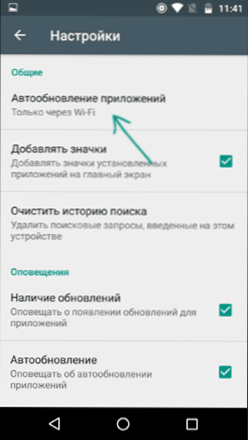
- Wählen Sie die Option "Aktualisieren" für Sie aus. Wenn Sie das Element "Never" auswählen, werden automatisch keine Anwendungen aktualisiert.
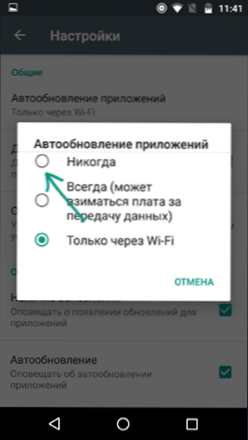
Der Abschaltvorgang wird abgeschlossen und die automatische Update -Last wird nicht durchgeführt.
In Zukunft können Sie die Anwendungen jederzeit manuell aktualisieren, indem Sie zu Google Play gehen - das Menü - meine Anwendungen und Spiele - Updates.
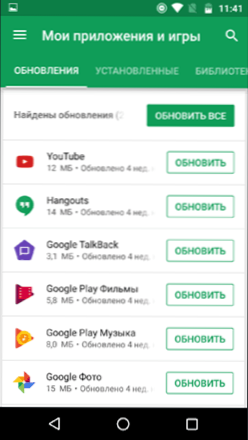
So deaktivieren oder aktivieren Sie Aktualisierungen einer bestimmten Anwendung
Manchmal kann es erforderlich sein, dass Updates nicht nur für eine Anwendung heruntergeladen werden oder im Gegenteil, trotz der nicht angeschlossenen Aktualisierungen erhalten einige der Anwendungen sie weiterhin im automatischen Modus.
Sie können dies mit den folgenden Schritten tun:
- Gehen Sie zum Spielenmarkt, klicken Sie auf die Menüschaltfläche und gehen Sie zu dem Artikel "Meine Anhänge und Spiele".
- Öffnen Sie die Liste von "installiert".
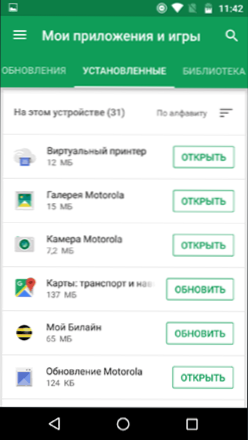
- Wählen Sie die richtige Anwendung und klicken Sie auf den Namen (nicht nach der Schaltfläche "Öffnen").
- Drücken Sie die zusätzliche Parameter -Taste rechts (drei Punkte) und markieren Sie die Marke "automatische Verfeinerung" oder entfernen Sie sie.
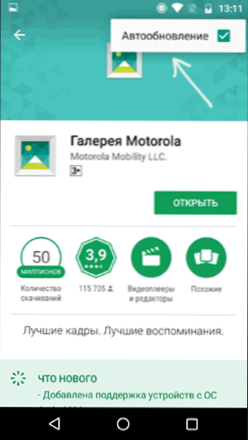
Danach werden unabhängig von den Einstellungen für Aktualisierungen der Anwendungen auf dem Android -Gerät die festgelegten Parameter für die ausgewählte Anwendung verwendet.
So löschen Sie installierte Anwendungsaktualisierungen
Mit dieser Methode können Sie Updates nur für Anwendungen entfernen, die auf dem Gerät t vorinstalliert wurden, t.e. Alle Updates werden entfernt, und die Bewerbung wird dem Staat gegeben, der beim Kauf eines Telefons oder Tablets gelten wurde.
- Gehen Sie zu den Einstellungen - Anwendungen und wählen Sie die richtige Anwendung aus.
- Klicken Sie in den Parametern der Anwendung auf "Deaktivieren" und bestätigen Sie das Herunterfahren.
- In der Anforderung "Installieren Sie die Originalversion der Anwendung?"Klicken Sie auf" OK - Die Updates der Anwendung werden gelöscht.
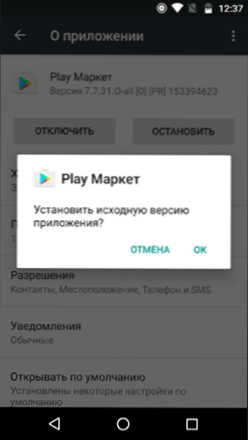
Vielleicht ist die Anweisung auch nützlich, wie Sie Anwendungen auf Android deaktivieren und verbergen können.
- « So löschen Sie OneDrive aus Windows 10 Director
- So entfernen Sie das gemischte Reality -Portal -Portal) Windows 10 »

